- La Super Resolución Automática de Windows 11 mejora gráficos y FPS gracias a IA y NPU.
- Requiere PC Copilot+ con Snapdragon X, Windows 11 24H2+ y pantalla de 1080p o superior.
- Permite jugar con fluidez y gran calidad a títulos exigentes sin hardware gaming.
- Se integra en el sistema y puede activarse automática o manualmente en juegos compatibles.
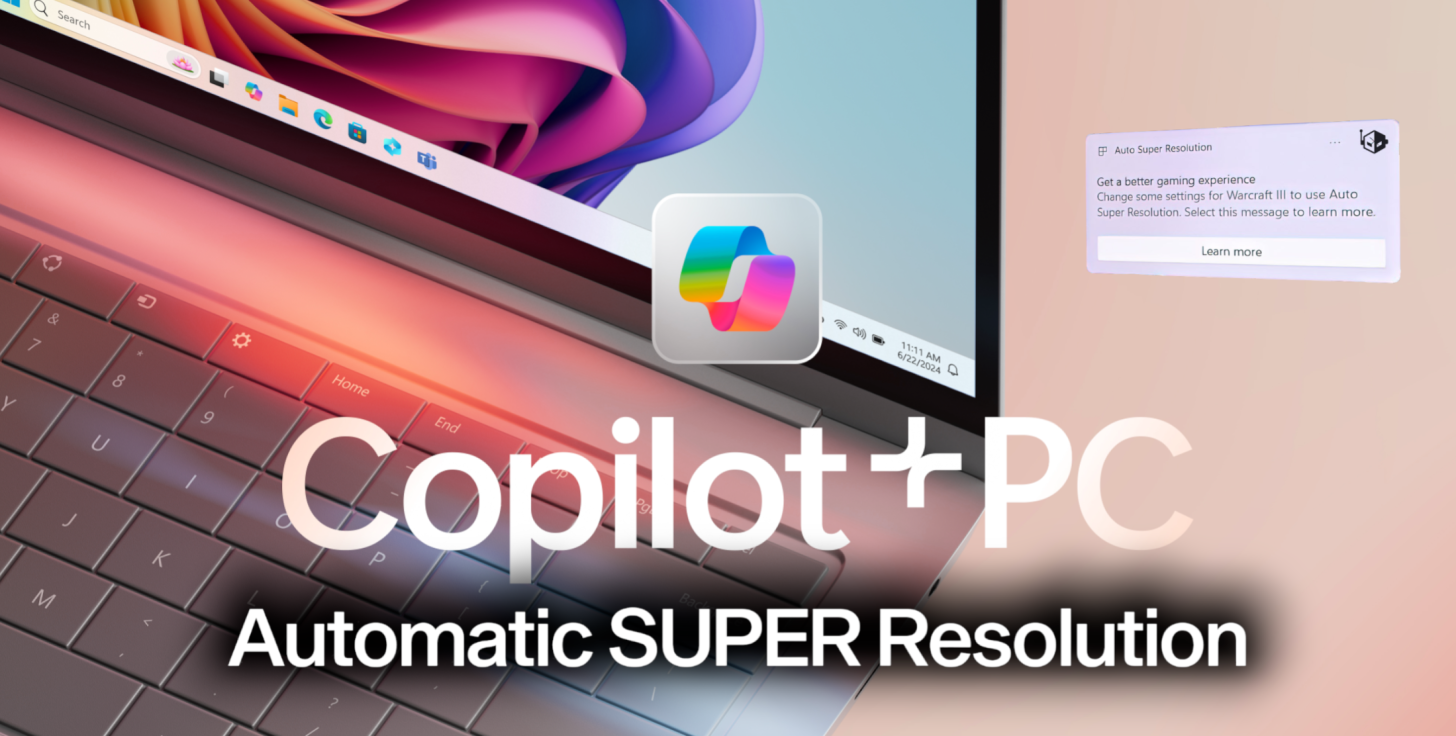
Pero, ¿qué es exactamente Auto Super Resolution en Windows 11, cómo funciona, qué ventajas tiene frente a otras soluciones y cómo puedes aprovecharla si cuentas con un equipo compatible? En este artículo te lo explicamos en detalle.
¿Qué es la Auto Super Resolution de Windows 11?
Auto Super Resolution, también conocida como Auto SR, es la apuesta de Microsoft para llevar la mejora gráfica asistida por IA directamente al sistema operativo Windows 11. Se trata de una tecnología de reescalado inteligente que permite disfrutar de juegos a resoluciones bajas, pero con una calidad visual mucho más cercana a resoluciones superiores y con un considerable aumento en la fluidez (frames por segundo o FPS).
Inspirada en soluciones como NVIDIA DLSS, AMD FSR y Intel XeSS, Auto SR utiliza algoritmos de inteligencia artificial y una red neuronal convolucional (CNN) entrenada específicamente para mejorar imágenes generadas por videojuegos. A diferencia de los clásicos filtros de nitidez o escalado de los drivers, esta función va mucho más allá:
- Reduce la resolución a la que se ejecuta el juego (por ejemplo, de Full HD a 720p) para liberar recursos y elevar los FPS.
- La IA reconstruye la imagen, añadiendo detalle y nitidez para que el resultado final se acerque visualmente a la resolución nativa y, en muchos casos, incluso la supere en percepción de calidad.
Lo más destacado de Auto SR es que funciona de forma integrada en el propio sistema operativo, permitiendo aplicar sus mejoras tanto de manera automática en ciertos juegos como manualmente en otros compatibles con DirectX 11 y 12.
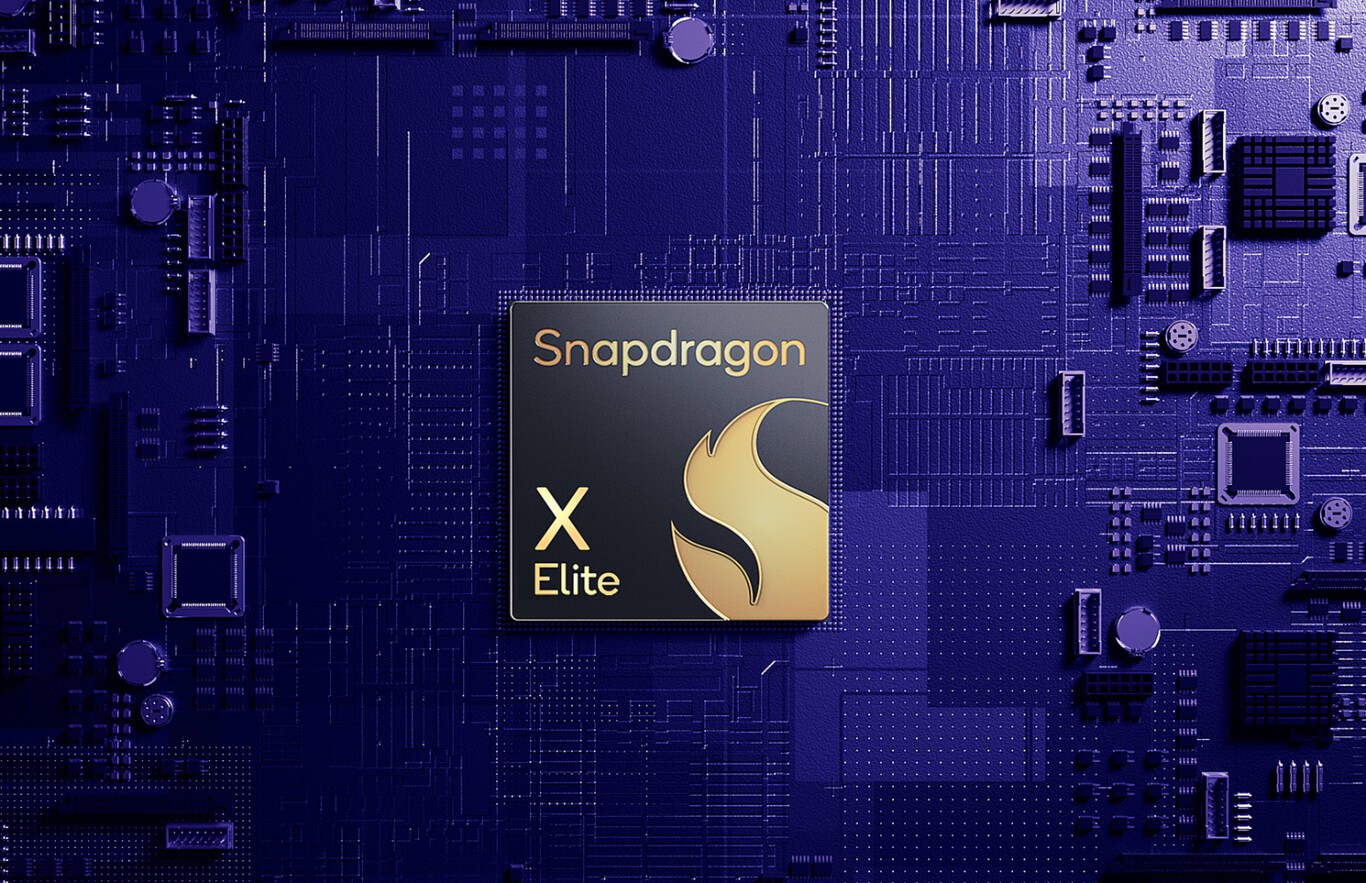
¿Cómo funciona Auto Super Resolution? El papel de la IA y la NPU
El corazón de Auto Super Resolution reside en el uso de una red neuronal convolucional (CNN) especialmente entrenada con contenido real de videojuegos. Esto permite a la IA «rellenar» o reconstruir la imagen del juego desde una resolución baja a una más alta mediante el análisis de patrones, detalles y texturas propias de títulos actuales.
Para liberar la carga del procesador principal (CPU) y la tarjeta gráfica (GPU), Auto SR aprovecha una Unidad de Procesamiento Neuronal (NPU) incluida en los nuevos procesadores Snapdragon X Series. Este chip especializado se encarga de ejecutar los algoritmos de IA en tiempo real con mínima latencia (de media, solo introduce un frame de retraso respecto al renderizado tradicional, imperceptible para la mayoría de jugadores).
La coordinación entre la NPU, la CPU y la GPU es clave: Auto SR trabaja en paralelo al procesamiento gráfico para optimizar el flujo de datos y evitar problemas como el «stuttering» (tirones de imagen), permitiendo que la experiencia de juego sea mucho más fluida sin penalizar la calidad visual.
Mientras que las tecnologías de NVIDIA, AMD e Intel suelen requerir la intervención de los desarrolladores para integrarse directamente en cada juego, Auto SR destaca por su capacidad de aplicarse automáticamente a títulos ya existentes sin cambios por parte de los estudios, simplemente a nivel del sistema operativo.
Requisitos del sistema para utilizar Auto Super Resolution
Si te preguntas si tu PC podrá hacer uso de esta función, debes saber que actualmente Auto SR está limitada a una nueva generación de hardware muy concreta. Los requisitos imprescindibles que debes cumplir para acceder a Super Resolución Automática en Windows 11 son:
- PC Copilot+ con procesador Snapdragon X Series, equipado con NPU Hexagon y GPU integrada ARM. (Actualmente, no es compatible con procesadores Intel, AMD o tarjetas gráficas dedicadas de NVIDIA/AMD).
- Windows 11 en su versión 24H2 o superior.
- Instalada la última versión de los controladores de gráficos y del procesador neuronal. Puede actualizarse desde Inicio > Configuración > Windows Update > Buscar actualizaciones.
- Pantalla con resolución nativa de 1080p o superior.
- Software Auto Super Resolution Package actualizado en el sistema.
Importante: Por el momento, Auto SR no funciona con contenidos HDR (Auto HDR) ni con juegos antiguos que utilicen APIs gráficas como Vulkan u OpenGL. Solo los títulos basados en DirectX 11 y 12 (o emulados en ARM64/x64) pueden beneficiarse.

Ventajas reales: ¿Para qué sirve y qué mejoras ofrece?
Uno de los aspectos más sorprendentes de Auto Super Resolution es que, aunque suene paradójico, la clave de su éxito es permitir bajar la resolución del juego sin sacrificar calidad visual, logrando a cambio una fluidez significativamente mayor.
Esto se traduce en:
- Mayores FPS (frames por segundo) al reducir la carga gráfica.
- Imágenes mucho más nítidas y detalladas gracias al reescalado por IA.
- Experiencia de juego mucho más fluida incluso en equipos que, de otro modo, no moverían esos títulos con soltura.
- No requiere intervención de los desarrolladores ni instalaciones de software externo: está integrado en Windows.
Una diferencia importante respecto a DLSS o FSR es que Auto SR introduce un solo frame extra de latencia, pero en pruebas realizadas por distintos medios y usuarios no se percibe de forma negativa, ya que la ganancia en nitidez y fluidez lo compensa.
Juegos compatibles con Auto Super Resolution
Por ahora, el catálogo de juegos que aprovechan Auto SR de manera automática es reducido, pero está creciendo rápidamente. Microsoft revisa y certifica los títulos oficialmente soportados, aunque la comunidad puede activar la función manualmente en otros muchos juegos compatibles con DX11 o DX12.
Esta es la lista de juegos oficialmente soportados automáticamente en el lanzamiento:
- BeamNG.drive
- Borderlands 3
- Control (DX11)
- Dark Souls III
- God of War
- Kingdom Come: Deliverance
- Resident Evil 2
- Resident Evil 3
- Sekiro Shadows Die Twice
- Sniper Ghost Warrior Contracts 2
- The Witcher 3
¿Cómo activar y configurar Auto Super Resolution en Windows 11?
Si cumples con los requisitos mencionados, activar la Super Resolución Automática en tu PC es muy sencillo:
- Accede a Configuración > Sistema.
- Entra en el apartado Pantalla y, dentro de él, selecciona Gráficos.
- Busca la opción Super resolución automática y actívala.
Para juegos soportados automáticamente aparecerá una notificación informando de que Auto SR está activo al iniciar el título.
Si quieres aplicar Auto SR en un juego que no aparece en la lista oficial:
- Ve nuevamente a Configuración > Sistema > Pantalla > Gráficos.
- Accede a Configuración personalizada para aplicaciones, busca el ejecutable del juego o agrégalo manualmente.
- Selecciona el juego y, en las opciones, marca Activado o Activado (mantener la resolución actual del escritorio) según prefieras.
- Ajusta la resolución del juego en sus propios ajustes a una resolución compatible (recomendado: menor de 900 líneas, como 1280×720 o 1280×800).
- Si juegas en modo «ventana sin bordes», es posible que debas cambiar a pantalla completa exclusiva o bien ajustar la resolución del escritorio para que Auto SR funcione correctamente.
Limitaciones actuales y futuro de la función
Auto Super Resolution es una tecnología en plena evolución, y aunque su potencial es enorme, todavía presenta algunas limitaciones importantes:
- Solo disponible para equipos con procesadores Snapdragon X Series y Windows 11 (24H2+). No es compatible por ahora con PCs Intel, AMD ni con tarjetas gráficas NVIDIA/AMD externas.
- No funciona con juegos basados en Vulkan u OpenGL ni con contenidos HDR.
- En algunos títulos no certificados puede que la mejora no sea tan notable o surjan problemas de escala/resolución.
- La captura de pantallas o vídeos desde la Xbox Game Bar puede no mostrar la mejora real de la resolución procesada.
Microsoft tiene claramente en mente ampliar el soporte a nuevos juegos y plataformas en un futuro cercano, especialmente a medida que el ecosistema Copilot+ crece y también en dispositivos portátiles ARM.
Redactor especializado en temas de tecnología e internet con más de diez años de experiencia en diferentes medios digitales. He trabajado como editor y creador de contenidos para empresas de comercio electrónico, comunicación, marketing online y publicidad. También he escrito en webs de economía, finanzas y otros sectores. Mi trabajo es también mi pasión. Ahora, a través de mis artículos en Tecnobits, intento explorar todas las novedades y nuevas oportunidades que el mundo de la tecnología nos ofrece día a día para mejorar nuestras vidas.
